Содержание
- Возвращаем работоспособность средствам управления
- Способ 1: Устранение аппаратных проблем
- Способ 2: Устранение проблем в системном реестре
- Заключение
- Вопросы и ответы
Клавиатура и мышь на сегодня по-прежнему остаются стандартными средствами управления операционной системой, и если перестаёт работать одно из этих устройств, на помощь придёт другое. Однако порой отказывают сразу оба, и пользователи оказываются в якобы безвыходном положении. Но выход есть, и сегодня мы расскажем о таковом для Виндовс 7.
Возвращаем работоспособность средствам управления
Рассматриваемая неполадка возникает по следующим причинам:
- аппаратные проблемы (с самими девайсами или разъёмами на материнской плате);
- повреждение файлов драйверов или испорченные записи о них в системном реестре.
Начнём разбор методов устранения сбоя по порядку.
Способ 1: Устранение аппаратных проблем
Нередко причиной проблемы являются аппаратные неисправности как самих клавиатуры и мыши, так и соответствующих разъемов на материнской плате. Проверить это очень просто – попробуйте подключить проблемные устройства к другим разъемам или другому компьютеру. Если сбой всё ещё наблюдается, причина однозначно в устройствах, и их следует заменить. Таким же образом проверьте и разъемы на плате, подключая к ним заведомо рабочую периферию – если причина в материнке, её следует отнести в сервисный центр.
Читайте также: Распиновка USB-разъема на компьютерной материнской плате
Отдельно стоит отметить случаи использования мыши и/или клавиатуры с разъёмом PS/2, подключённых к USB через специальный переходник – не исключено, что корень проблемы кроется именно в последнем, особенно если это дешевое устройство китайского производства. Тут оптимальным решением будет замена девайса, поскольку PS/2 уже почти вышел из использования.
Если же в загруженной системе устройства не работают, при этом нормально функционируя в среде LiveCD или БИОСе компьютера, причина точно программная.
Способ 2: Устранение проблем в системном реестре
Основная программная причина, по которой не работают мышь и клавиатура – повреждение некоторых записей в системном реестре, отчего ОС не способна корректно распознавать периферию. Следовательно, метод устранения такого рода неполадки заключается в исправлении повреждённых записей. Так как по очевидным причинам из-под самой системы это проделать не получится, следует воспользоваться LiveCD, основанным на Виндовс и записанным на флешку либо компакт-диск. Создавать таковые, в случае отсутствия, придётся на другом компьютере.
Подробнее:
Как создать загрузочную флешку
Как создать загрузочный CD
- В среде LiveCD откройте «Редактор реестра». Проще всего это сделать через утилиту «Выполнить»: нажмите клавиши Win+R, введите команду
regeditи щёлкните «ОК». - Откроется выбранная оснастка. В ней выделите ветку
HKEY_LOCAL_MACHINE, после чего воспользуйтесь панелью инструментов средства, выбрав там пункты «Файл» – «Загрузить куст». - Будет открыто диалоговое окно «Проводника», используйте его для перехода к накопителю, где установлена основная система. Там перейдите по адресу
\WINDOWS\system32\config, в котором откройте файл SYSTEM.
Загруженной ветке потребуется задать имя – подходит любая комбинация английскими буквами.
- Перейдите по адресу:
HKEY_LOCAL_MACHINE\*имя загруженного раздела*\ControlSet001\Control\ClassВ нём найдите директорию с названием {4D36E96B-E325-11CE-BFC1-08002BE10318} и перейдите в неё. Там скорее всего будет присутствовать параметр LowerFilters с произвольным значением, выделите его, кликните правой кнопкой мыши и нажмите «Удалить».
Подтвердите своё намерение.
- Также, если в параметре UpperFilters присутствует значение, отличное от kbdclass, его нужно изменить именно на такое — для этого дважды кликните левой кнопкой мыши по нужному параметру, введите нужное в открывшемся окне и нажмите «ОК».
- Теперь перейдите к папке {4D36E96F-E325-11CE-BFC1-08002BE10318} и повторите действия из шага 4.
Далее повторите шаг 5, только на этот раз значение должно быть равно mouclass.
- Вернитесь к начальной папке загруженного куста, выделите её и воспользуйтесь пунктами «Файл» – «Выгрузить куст».
Закрывайте «Редактор реестра» и выключайте машину. Вытащите флешку или диск с LiveCD и загрузите ПК как обычно. Клавиатура и мышь должны заработать.
Заключение
Таким образом, мы указали причины, по которым мышь и клавиатура перестают работать в Windows 7, а также рассмотрели способы, которыми можно вернуть устройствам работоспособность.
Еще статьи по данной теме:
Помогла ли Вам статья?
Попробуйте наш инструмент устранения неполадок
Выберите операционную систему
Выберите язык програмирования (опционально)
‘>
Это может расстраивать, если ни мышь, ни клавиатура не работают одновременно. Если ваша USB-мышь и клавиатура перестают работать в Windows 7 даже на экране входа в систему, не беспокойтесь. Вы можете решить проблему с помощью одного из решений, описанных в этой статье.
Прежде чем пробовать дальнейшие решения, убедитесь, что мышь и клавиатура исправны. Если возможно, попробуйте использовать их на другом компьютере. Если они работают правильно на другом компьютере, это означает, что с мышью и клавиатурой нет проблем, тогда вы можете попробовать следующие решения. В противном случае вам может потребоваться заменить их новыми.
Есть шесть вариантов решения проблемы. Возможно, вам не придется пробовать их все. Просто двигайтесь вниз в верхней части списка, пока не найдете тот, который вам подходит.
Решение 1. Отключите клавиатуру и мышь, а затем снова подключите их
Чтобы решить эту проблему, вы можете попробовать отключить и снова подключить клавиатуру и мышь, тогда Windows автоматически переустановит драйвер, а клавиатура и мышь снова подключатся.
Решение 2. Отключите на время кабель питания.
Сначала выключите компьютер. Затем отсоедините кабель питания (если вы используете портативный компьютер, вы также можете извлечь аккумулятор). Затем удерживайте кнопку питания нажатой около 10 секунд. После этого перезагрузите компьютер и посмотрите, решится ли проблема. Этот метод работает для других пользователей, которые сталкиваются с этой проблемой, как и вы.
Решение 3. Отключите принудительное использование подписи драйверов.
Следуйте инструкциям ниже:
1) Нажмите кнопку Мощность кнопку, чтобы включить компьютер. После включения компьютера продолжайте нажимать F8 на клавиатуре с интервалом в 1 секунду. (Если ваш компьютер уже включен, выключите его, затем нажмите кнопку питания, чтобы включить его снова.)
2) Когда отобразится экран Advanced Boot Options, с помощью клавиши со стрелкой выберите Отключить принудительное использование подписи драйверов .
3) Нажмите кнопку Войти нажмите на клавиатуре, то Windows перезагрузится.
Эта проблема может возникнуть, если драйвер USB отсутствует или поврежден. Чтобы решить эту проблему, вы можете обновить драйвер USB.
ВАЖНЫЙ: Вам необходимо использовать клавиатуру или мышь на проблемном компьютере, чтобы попробовать это решение. Если вы не можете использовать один из них в Windows,перезапустить его в Безопасный режим с поддержкой сети , а затем попробуйте.
Перед обновлением драйверов сначала удалите драйвер. Следуйте инструкциям ниже:
1) На клавиатуре нажмите Win + R (Клавиша с логотипом Windows и клавиша R) одновременно, чтобы вызвать окно запуска.
2) Тип devmgmt.msc и щелкните Хорошо кнопка.
3) Разверните категорию «Контроллеры универсальной последовательной шины» и найдите устройство USB 3.0 eXtensible Host Controller (в вашем случае имя может быть другим. Просто найдите устройство USB). Если вы не можете найти устройство USB в этой категории, разверните категорию Другие устройства. Там вы можете найти устройство с желтой меткой.
4) На клавиатуре нажмите кнопку Из ключ (это может быть удалять на некоторых клавиатурах).
5) Установите флажок рядом с Удалите программное обеспечение драйвера для этого устройства .
6) Щелкните значок Хорошо кнопку, чтобы подтвердить удаление.
После удаления драйверов обновите драйверы.
Вы можете зайти на сайт производителя вашего ПК, чтобы загрузить последнюю версию драйвера.Если у вас нет времени, терпения или навыков работы с компьютером для обновления драйверов вручную, вы можете сделать это автоматически с помощью Водитель Easy .
Driver Easy автоматически распознает вашу систему и найдет для нее подходящие драйверы. Вам не нужно точно знать, на какой системе работает ваш компьютер, вам не нужно рисковать, загружая и устанавливая неправильный драйвер, и вам не нужно беспокоиться о том, чтобы сделать ошибку при установке.
Вы можете автоматически обновлять драйверы с помощью БЕСПЛАТНОЙ или Pro версии Driver Easy. Но с версией Pro требуется всего 2 клика (и вы получаете полную поддержку и 30-дневную гарантию возврата денег):
1) Скачать и установите Driver Easy.
2) Запустите Driver Easy и нажмите Сканировать сейчас кнопка. Driver Easy просканирует ваш компьютер и обнаружит проблемы с драйверами.
3) Щелкните значок Обновить рядом с отмеченным драйвером USB, чтобы автоматически загрузить и установить правильную версию этого драйвера (вы можете сделать это в БЕСПЛАТНОЙ версии).
Или нажмите Обновить все для автоматической загрузки и установки правильной версии все драйверы, которые отсутствуют или устарели в вашей системе (для этого требуется версия Pro — вам будет предложено обновить, когда вы нажмете «Обновить все»).
Решение 5. Отключите сторонние службы
Проблема может быть вызвана некоторыми сторонними службами. Таким образом, отключение сторонних служб может решить проблему.
ВАЖНЫЙ: Вам необходимо использовать клавиатуру или мышь на проблемном компьютере, чтобы попробовать это решение. Если вы не можете использовать один из них в Windows, перезапустите его в Безопасный режим с поддержкой сети , а затем попробуйте.
1) На клавиатуре нажмите Win + R (Клавиша с логотипом Windows и клавиша R) одновременно, чтобы вызвать окно запуска.
2) Тип msconfig в поле запуска и щелкните Хорошо кнопка.
3) Перейти к Сервисы таб. Установите флажок рядом с Скрыть все службы Microsoft затем щелкните Отключить все .
4) Щелкните значок Хорошо кнопка.
5) Когда вам будет предложено перезагрузить компьютер, чтобы применить изменения, нажмите Рестарт . Затем ваш компьютер перезагрузится.
Если проблема устраняется после запуска компьютера, вы можете попробовать отключить сторонние службы одну за другой, чтобы определить, какая служба вызывает проблему.
Решение 6. Включите поддержку устаревшего USB в BIOS
Проблема может возникнуть, если в BIOS отключена поддержка Legacy USB. Так войдите в BIOS (Базовая система ввода вывода) и убедитесь, что включена поддержка Legacy USB. Ключевая команда для входа в BIOS и доступа к устаревшему USB-порту зависит от марки вашего ПК. Выполните следующие действия, чтобы перейти к устаревшему USB-порту.
1) Войдите в BIOS (см. Как войти в BIOS в Windows 7 ).
2) В BIOS используйте определенную клавишу для перехода к Продвинутый (Вы можете увидеть значение ключевой команды внизу экрана.).
3) Найдите Legacy USB Support или аналогичный вариант USB. Если это Отключено , включите его. Выйти после сохранения изменений.
Обратите внимание, если вы не найдетеПоддержка устаревшего USB в BIOS, возможно, BIOS не поддерживает эту опцию, и это решение вам не подходит. Если вы все еще не знаете, как это сделать, обратитесь к производителю ПК за дополнительной помощью.
Надеюсь, что предлагаемые здесь решения помогут вам решить проблему с неработающей клавиатурой и мышью в Windows 7.
|
0 / 0 / 0 Регистрация: 13.12.2015 Сообщений: 22 |
|
|
1 |
|
|
13.12.2015, 15:18. Показов 21632. Ответов 36
Опишу все максимально подробно. Winows 7 х32 Максимальная. Раньше с ней проблем никогда не было, не глючила. 1-2 года компьютер стоял и никогда не включался. Поменял видеокарту. Вроде бы ничего не предвещало беды. Первый казус произошел при удалении программы. Windows перезагрузился и отказался запускаться, и меня кинуло в «Устранение неполадок системы». Благополучно додумался перезагрузить компьютер и зайди в Windows через F8>>»Запустить Windows с последней удачной конфигурацией». Вроде починил. Так же удалял программы. Устанавливая Origin, устанавливался VCRedist2013, но установка стояла на месте я закрывал процесс. После восстановления Windows’a я создал точку восстановления. Решил перезагрузить компьютер. Опять не хочет включаться. Восстановил систему через точку восстановления, но почему-то точка восстановления не та которую я создал, а которую создал Windows в момент установки Origin’a(может быть по этому коряво восстановилась система и перестала работать мышь. Чисто мое предположение). Запускается Windows, но клавиатура и мышь не работают. Если отключить клавиатуру и подключить обратно, то перестает гореть лампочка «Num Lock», а значит Windows не видит клавиатуру и мышку. Клавиатура USB, мышка подключена через PS\2. Биос смотрел, поддержка USB включена, PS\2 включен, сбрасывать настройки БИОСа пробовал. Смотрел реестр, вроде все чисто, но на 100% я не уверен. Если я не ошибаюсь мог слететь или вырубиться драйвер i8042prt, который вроде как отвечает за клавиатуру и мышку. Клавиатура и мышка работают только в «Устранении неполадок системы» и не работают даже в «Безопасном режиме». Пробовал ставить PS\2 клавиатуру и она тоже не работает. Переустанавливать систему очень не хочу. Есть ли какие-то варианты?
0 |
|
Особый статус 8426 / 1705 / 87 Регистрация: 15.04.2011 Сообщений: 5,515 |
|
|
13.12.2015, 16:48 |
2 |
|
1)проверка целостности системных файлов
0 |
|
0 / 0 / 0 Регистрация: 13.12.2015 Сообщений: 22 |
|
|
13.12.2015, 16:58 [ТС] |
3 |
|
А как мне это все сделать?
0 |
|
21301 / 12111 / 653 Регистрация: 11.04.2010 Сообщений: 53,466 |
|
|
13.12.2015, 22:05 |
4 |
|
а конфиг огласить?
Поменял видеокарту что и на что? блок питания возможно брыкается Добавлено через 2 минуты
проверка целостности системных файлов sfc /scannow
убедиться в наличии дров devmgmt.msc
удалить данные о ранее подключенных устроиствах как выпилить скрытые устройства
1 |
|
Особый статус 8426 / 1705 / 87 Регистрация: 15.04.2011 Сообщений: 5,515 |
|
|
14.12.2015, 16:52 |
5 |
|
sfc /scannow если скриптом то сразу лог с результатом будет
0 |
|
0 / 0 / 0 Регистрация: 13.12.2015 Сообщений: 22 |
|
|
17.12.2015, 17:14 [ТС] |
6 |
|
sfc /scannow Я пытался сделать это из «Устранение неполадок», но компьютер просил перезагрузиться, я перезагрузил, опять пытаюсь выполнить команду, а он опять пишет «ПЕРЕЗАГРУЗИТЕСЬ, ЧТОБЫ ЧТО-ТО БЛА БЛА БЛА».
devmgmt.msc Эту команду прям в консоли выполнять? Прикол в том, что консоль из «Устранение неполадок» имеет доступ только к папке system32 и не может выполнять команды типа «DRIVERQUERY»
а конфиг огласить? Поменял сгоревшую RADEON X1950XT на NVIDIA GT630.
если скриптом то сразу лог с результатом будет Жаль, что sfc /scannow не работает
0 |
|
Особый статус 8426 / 1705 / 87 Регистрация: 15.04.2011 Сообщений: 5,515 |
|
|
17.12.2015, 17:38 |
7 |
|
ApeLsiN4eG, у вас командная строка запускается?
0 |
|
0 / 0 / 0 Регистрация: 13.12.2015 Сообщений: 22 |
|
|
17.12.2015, 19:50 [ТС] |
8 |
|
ApeLsiN4eG, у вас командная строка запускается? Как я его запущу? Как я его закину на жесткий диск? Добавлено через 1 час 55 минут
0 |
|
0 / 0 / 0 Регистрация: 13.12.2015 Сообщений: 22 |
|
|
17.12.2015, 20:37 [ТС] |
9 |
|
Я тупик пипец. Немного не так изначально понял сообщение ApeLsiN4eG, у вас командная строка запускается? Не знаю как его запустить из под устранение неполадок. может через erd commander можно?
0 |
|
Особый статус 8426 / 1705 / 87 Регистрация: 15.04.2011 Сообщений: 5,515 |
|
|
18.12.2015, 03:53 |
10 |
|
У вас же клава и мышь в системе не работают… У вас раз есть доступ к системным файлом,посмотрите дату изменения файлов в папке Windows\System32\Config\regback Если дата подходящая то попробуйте восстановить резервную копию реестра:
Так написано в журнале событий Windows Можете журнал экспортировать и дать посмотреть?
0 |
|
0 / 0 / 0 Регистрация: 13.12.2015 Сообщений: 22 |
|
|
18.12.2015, 20:58 [ТС] |
11 |
|
Можете журнал экспортировать и дать посмотреть? Хех, раньше я думал, что я опытный пользователь. Сталкивался с многими проблемами и мог спокойно их решить без проблем. А как его экспортировать?
У вас раз есть доступ к системным файлом,посмотрите дату изменения файлов в папке Windows\System32\Config\regback Посмотрю. Завтра отпишусь.
0 |
|
Особый статус 8426 / 1705 / 87 Регистрация: 15.04.2011 Сообщений: 5,515 |
|
|
19.12.2015, 10:09 |
12 |
|
+ вопрос-вы
удалить данные о ранее подключенных устроиствах это попробовали?
0 |
|
0 / 0 / 0 Регистрация: 13.12.2015 Сообщений: 22 |
|
|
19.12.2015, 17:32 [ТС] |
13 |
|
другую клаву пробовали? «Пробовал ставить PS\2 клавиатуру» Добавлено через 1 час 19 минут
0 |
|
Модератор 15832 / 7867 / 742 Регистрация: 03.01.2012 Сообщений: 32,597 |
|
|
19.12.2015, 17:38 |
14 |
|
Где их можно скачать? На официальном сайте производителя железяки (думаю, не помешало бы начать с драйверов чипсета)
0 |
|
0 / 0 / 0 Регистрация: 13.12.2015 Сообщений: 22 |
|
|
19.12.2015, 21:53 [ТС] |
15 |
|
А как мне установить драйвера из под ERD Commander? Немного стыдно даже спрашивать… Добавлено через 27 минут
0 |
|
Модератор 15832 / 7867 / 742 Регистрация: 03.01.2012 Сообщений: 32,597 |
|
|
20.12.2015, 12:28 |
16 |
|
Зачем его качать? Системный файл, должен восстанавливаться sfc /scannow…
0 |
|
Особый статус 8426 / 1705 / 87 Регистрация: 15.04.2011 Сообщений: 5,515 |
|
|
20.12.2015, 13:06 |
17 |
|
Системный файл, должен восстанавливаться sfc /scannow… У него же клава не работает)))ему надо
0 |
|
0 / 0 / 0 Регистрация: 13.12.2015 Сообщений: 22 |
|
|
20.12.2015, 15:54 [ТС] |
18 |
|
Выполнил SFC, но не помогло. Как мне установить удалено драйвера? Так нужен журнал? Можете журнал экспортировать и дать посмотреть? А если драйвер i8042prt, мышки и клавы снести удалено и запустить SFC /scannow, то они восстановятся? Миниатюры
0 |
|
0 / 0 / 0 Регистрация: 13.12.2015 Сообщений: 22 |
|
|
20.12.2015, 16:45 [ТС] |
19 |
|
Кстати, я перед отказом работы мышки и клавиатуры удалил касперский. Читал форум, посмотрел реестр и все было чисто. Может быть все таки виноват касперский, хотя реестр чистый…
0 |
|
Модератор 15832 / 7867 / 742 Регистрация: 03.01.2012 Сообщений: 32,597 |
|
|
20.12.2015, 16:52 |
20 |
|
1 |
Страницы: [1] Вниз
- Печать

Автор
Тема: При установке Windows 7 не работают USB мышь и клавиатура (Прочитано 99225 раз)
Компьютер: AIO MSI Pro 22ET 4BW-010RU.
В BIOS клавиатура и мышь работали, но при установке Windows 7 Pro c компакт-диска, оба устройства отключаются. Пользуюсь USB портами 2.0 на задней стороне моноблока.
Пробовал различные комбинации настроек в BIOS — MSI Fast boot, Fast boot. Результат тот же.
Хотел попробовать включить-отключить контроллер USB в BIOS, но получилось только отключить — теперь вход в BIOS невозможен, грузится только FREEDOS.
Нужно руководство к действию: как сбросить настройки BIOS, не заходя в него и не нарушая гарантийную пломбу?
А также, как решить проблему с неработающей в установке Windows 7 клавиатурой?
P.S. компьютер оснащён COM портом (male), но у меня нет ни COM-клавиатуры, ни переходника USB A (female) -> COM (female) или PS/2 (female) -> COM (female).
Записан
Была такая же проблема с таким-же моноблоком.
Вылечил путем вшивания в инсталятор и дистрибутив винды драйвера USB-3 с помощью NTLite.
Что странно, после этой процедуры заработали и все USB-3 и все USB-2.
Записан
Приобрёл Pro 16B Flex-025RU на нём нет портов USB 2.0. По глупости не зашил поддержку USB 3.0 в дистрибутив Win7. Зашил только в загрузочную флешку. Сейчас не могу войти ни в БИОС, ни в окно выбора варианта загрузки. Загружается только первоначальный запуск винды, но ничего ввести там не могу. Подскажите, как решить проблему.
Записан
По глупости не зашил поддержку USB 3.0 в дистрибутив Win7. Зашил только в загрузочную флешку. Сейчас не могу войти ни в БИОС, ни в окно выбора варианта загрузки. Загружается только первоначальный запуск винды, но ничего ввести там не могу. Подскажите, как решить проблему.
На 7 данных драйверов не предусмотрено в природе, Simplix тоже не термоядерный.
Есть 2 варианта, зашить именно под ваш контроллёр.
Или временно переключить в Bios на 2.0.
»Зашивать» нужно в дистрибутив, и естественно с сохранением образа.
Не сохраните правильно, запишите »мутанта» не загрузочного.
Записан
Нужно руководство к действию: как сбросить настройки BIOS, не заходя в него и не нарушая гарантийную пломбу?
Прошиваете Bios через M-Flash.
Не зависимо от версии Bios.
Но не ниже существующей.
Будет выполнен сброс CMOS.
Со всеми вытекающими последствиями.
Язык, время, и так далее.
Аналогично сброса перемычкой.
[ You must login or register to view this spoiler! ]
В моём случае даже на перемычке (пластмасса) сэкономили.
[ You must login or register to view this spoiler! ]
Если честно — первый раз не обнаружил перемычку. Просто штырьки.
« Последнее редактирование: 28 Август 17, 04:15:44 от slim_shady »
Записан
mav3r025
Оригинальный дистрибутив 7 не содержит драйверов для 3.0.
И не когда не содержал.
Компьютер: AIO MSI Pro 22ET 4BW-010RU.
P.S. компьютер оснащён COM портом (male), но у меня нет ни COM-клавиатуры, ни переходника USB A (female) -> COM (female) или PS/2 (female) -> COM (female).
Ваш компьютер оснащён COM портом, на плате есть »штырьки».
[ You must login or register to view this spoiler! ]
Примерно так :
[ You must login or register to view this spoiler! ]
« Последнее редактирование: 28 Август 17, 04:42:36 от slim_shady »
Записан
По глупости не зашил поддержку USB 3.0 в дистрибутив Win7. Зашил только в загрузочную флешку.
Загрузочная флешка должна разворачиваться в зависимости от того как будете устанавливать Windows.
Драйвера 3.0 для 7 — ДОЛЖНЫ , быть интегрированы непосредственно в дистрибутив.
Если UEFI — то разметка HDD — GPT (fat32)
Если Legacy — то MBR (fat32/ntfs)
P.S.
Rufus. Это единственная известная программа, способная развернуть Windows на флешку, отформатированную в NTFS, не потеряв при это возможность установки в режиме EFI/UEFI.
Записан
У меня ашроковская материнская плата при установки не работала мышка иза юзби 3 но в биосе поеменял настройки и все ок][url]
[/url]
Записан
- Печать
Страницы: [1] Вверх
При установке Windows 7 x64 (оригинальный образ, не сборки) на экране выбора языка перестают работать USB мышь и клавиатура, что делает невозможным установку Windows. В уже установленной полгода назад Linux и BIOS-е мышь и клавиатура работают правильно. Что это может быть и как побороть?
В Интернете ничего вменяемого по теме нет, в том числе на английском языке я не нашёл.
-
Вопрос задан
-
554168 просмотров
Пригласить эксперта
У меня была точно такая же проблема. Мать Asus h87-plus. Решил проблему отключением intel xHCI
Уточните какая материнка?
У меня такое было с Gygabyte Z77X-UP4, там все внешние USB — 3.0, а Win 7 при установке его не понимает(сборки с встроенными обновлениями по идее должны понимать, оригинал нет)
выкрутился тем что USB от корпуса подключил к внутреннему разъему USB 2.0, и туда подключил уже мышь с клавиатурой
биос в настройки по умолчанию возвращали? Включали эмуляцию USB legacy?
В биосе проставьте USB Keyboard Support и USB Mouse Support в Enabled. Это самая частая причина. Как признак — на оптической мыши после старта не горит светодиод (нет питания). После установки Windows значение этих настроек не важно, т. к. в дело вступают уже драйверы Windows.
Специально зарегистрировался .
Решил проблему отключением intel xHCI в БИОС.
Огромное спасибо за подсказки.
Еще одно решение которое у меня сработало для материнской платы ASRock H110M-ВПЫЖ
— при попытке установить Windows x64 не работали мышка и клавиатура
— после отключения intel xHCI в BIOS — установка еще запросила драйвера для установочного диска ( ставил с USB 3.0 Zalman коробочки )
Решение — вставьте диск с драйверами, который идет в комплекте материнской платы, установщик сам все автоматом найдет.
Делал перенос винды7 на новое железо через Sysprep. Тоже перестали работать мышь и клава на этапе начальной настройки (выбор языка, создание юзера). Материнка ASRock, помогло включение в биосе PS/2 Simulation. После попадания на рабочий стол установил драйвера с диска, всё заработало нормально, эту опцию в биосе отключил.
В Новых биосах есть параметр Эсуляция PS/2 по умолчанию выключена она. после включения все норм должно работать
1. Мышку и Клаву включить в usb 2.0
2. В биосе отключить XHCI
3. В биосе включить эмуляцию PS/2
Как вариант, используйте PE среду для установки WIndows. 2k10 позволяет в под живой системой примонтировать образ и произвести с него установку.
Переткнул клаву и мышь в другие юсб и вуаля)))
А как быть, если у меня не Биос, а UEFI?
Проблема, разумеется, та же. Мать ASRock B450 Gaming K4.
-
Показать ещё
Загружается…
09 окт. 2023, в 11:14
1500 руб./за проект
09 окт. 2023, в 11:12
2500 руб./за проект
09 окт. 2023, в 11:10
300 руб./за проект

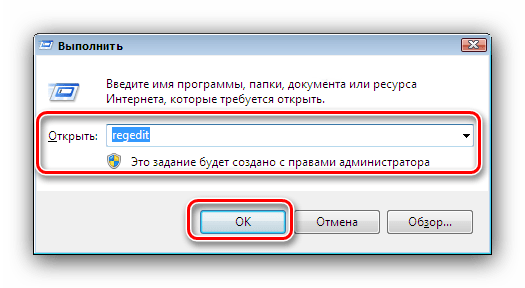
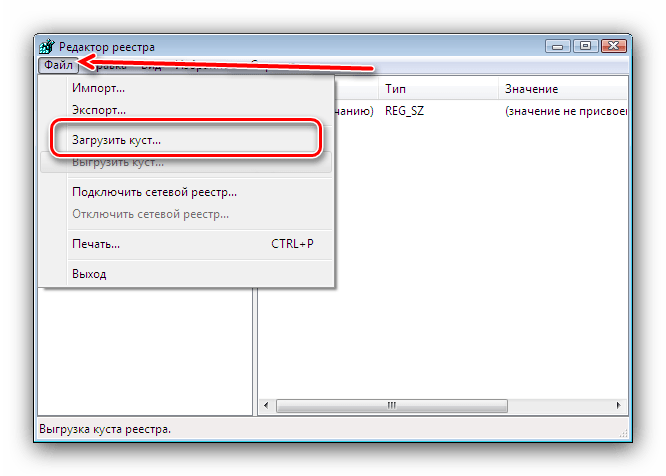
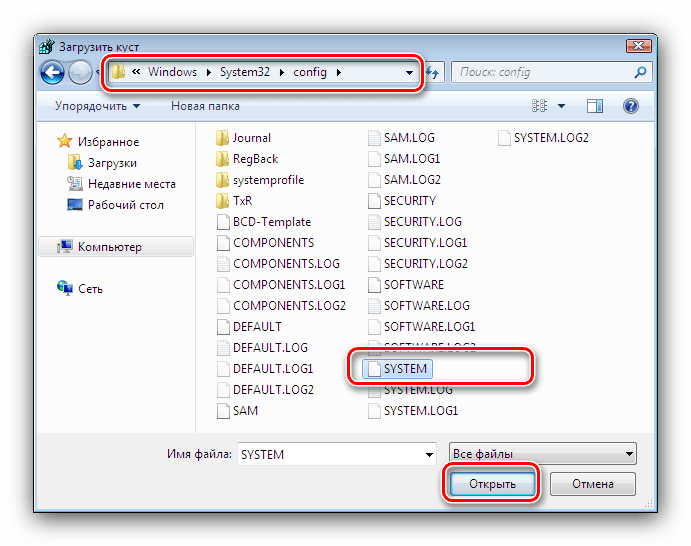
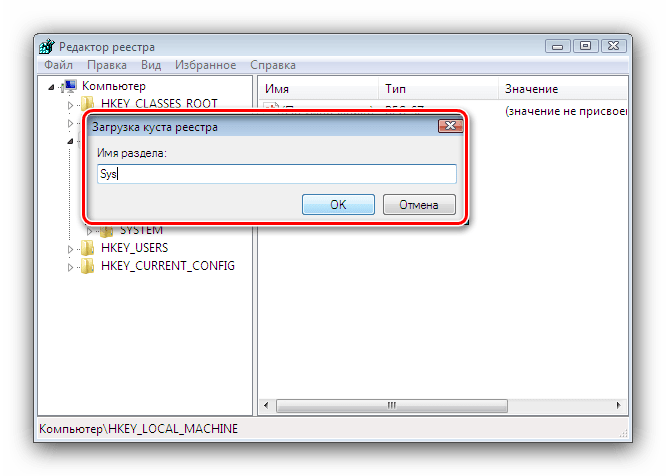
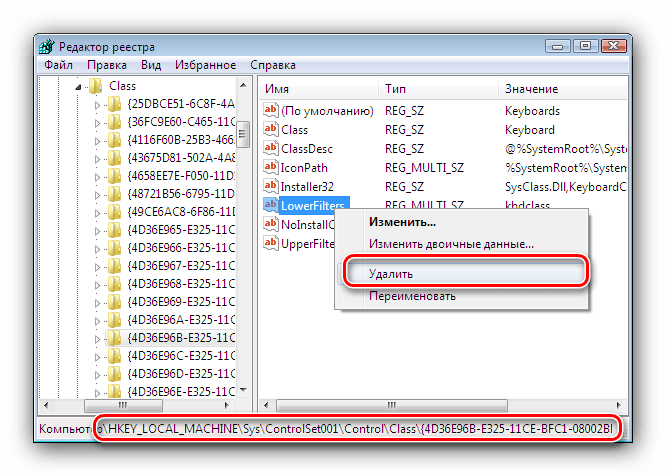
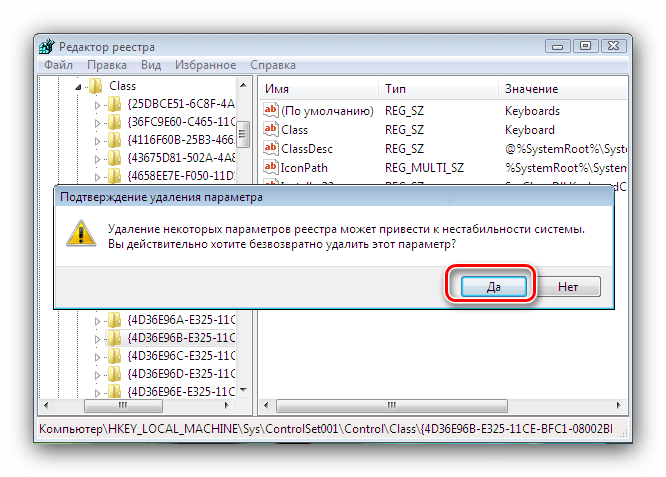
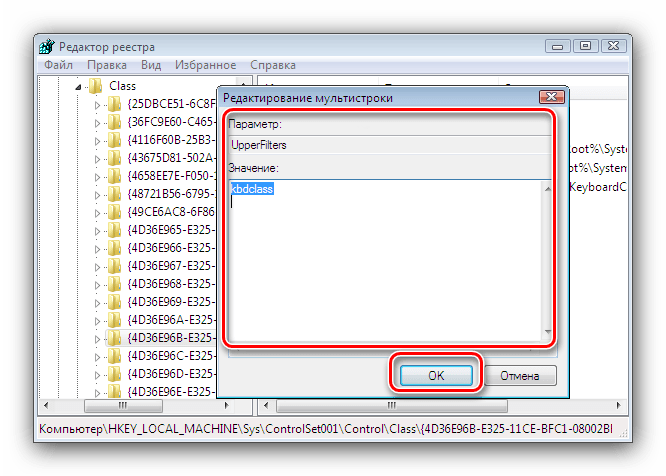
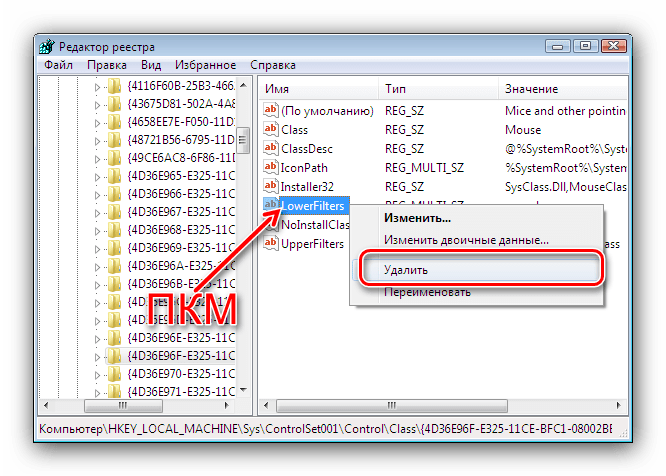
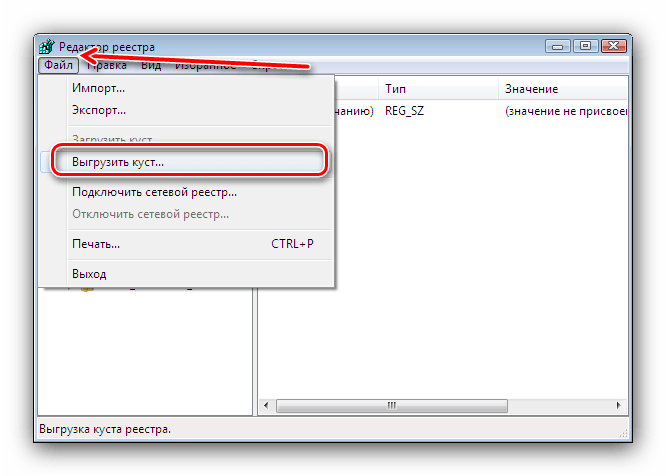

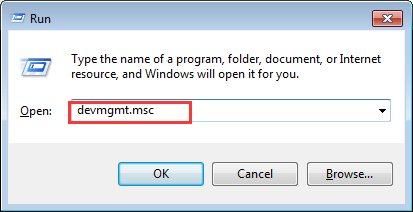
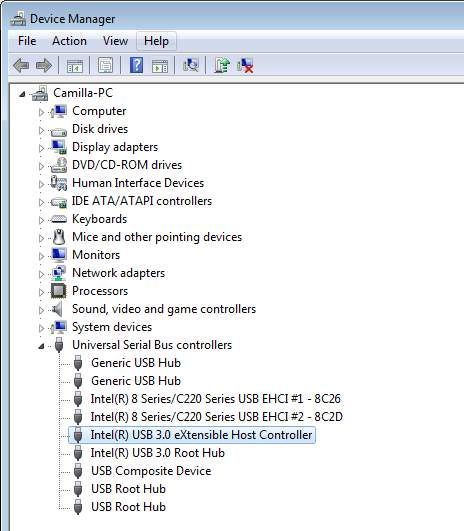
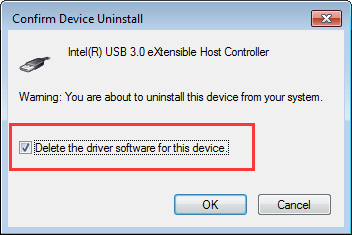
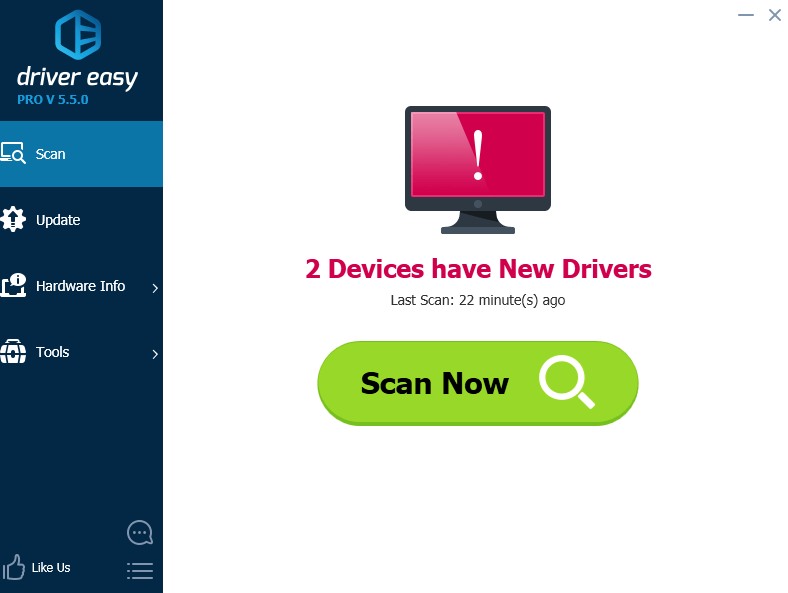
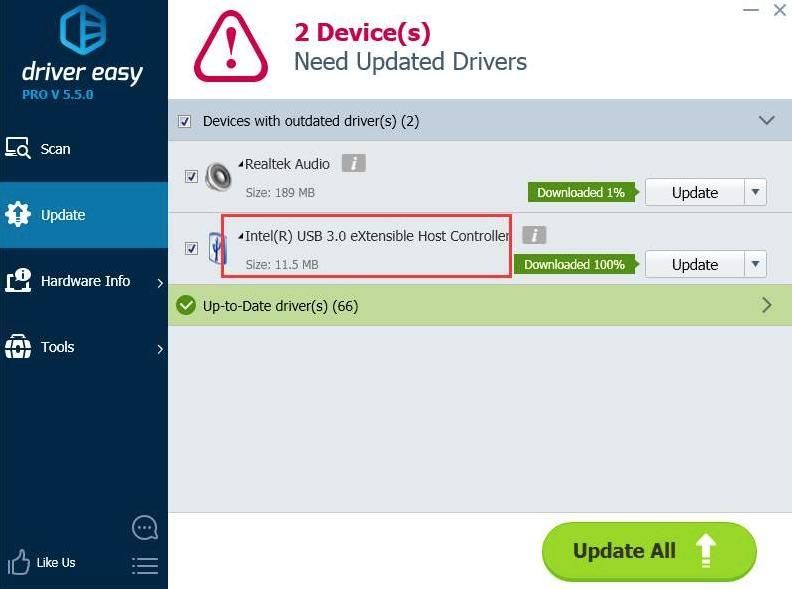
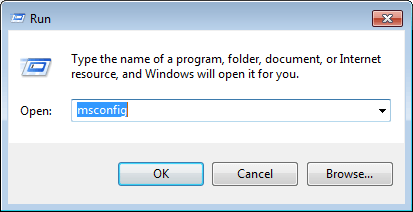
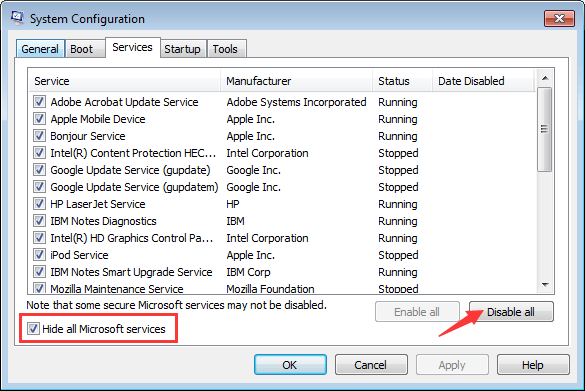
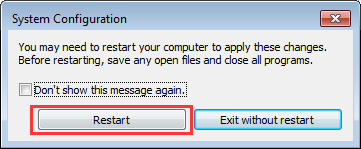
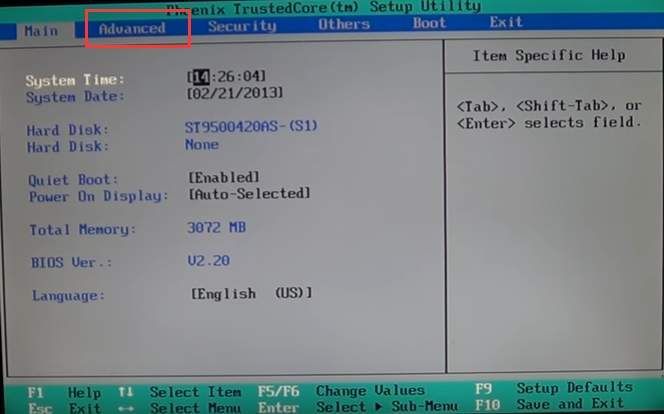
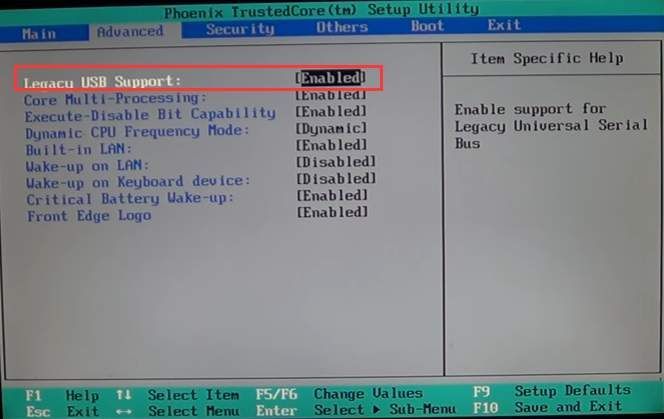


 Давно этим компьютером не пользовался. Мат. плата ASUS. Все что я могу назвать на данный момент.
Давно этим компьютером не пользовался. Мат. плата ASUS. Все что я могу назвать на данный момент. Прямо из папки на флешку? А где этот журнал? Ах, да… Дата на компьютере была неправильная и после попыток восстановить систему она опять сбилась. Будет сложно понять что-то.
Прямо из папки на флешку? А где этот журнал? Ах, да… Дата на компьютере была неправильная и после попыток восстановить систему она опять сбилась. Будет сложно понять что-то.
